iCloud キーチェーンとは何か、iPhone/iPad/MacBook でどのように使用するか
今日、私たちはモバイルデバイスに多くの情報を保存しています。たとえば、ログイン情報には、ブラウザでさまざまな Web サイトやサービスにアクセスするために使用するユーザー名とパスワードが含まれます。ただし、これらの証明書を覚えておくのは大きな問題です。そこで、Apple はパスワードをアカウントに保存し、iOS デバイスや MacBook 間で同期する iCloud キーチェーン機能を開発しました。この記事では次について話します iCloudキーチェーンとは何ですか.
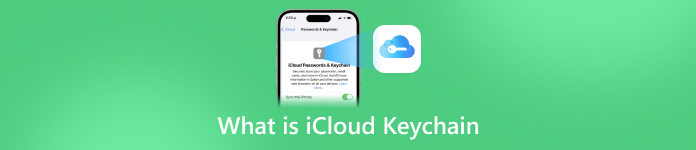
- パート 1. iCloud キーチェーンとは何ですか
- パート 2. iCloud キーチェーンを有効または無効にする方法
- パート 3. iCloud キーチェーンのパスワードにアクセスして表示する方法
- パート 4. iCloud キーチェーンにパスワードを追加する方法
- パート 5. iCloud キーチェーンから保存されたパスワードを削除する方法
- パート 6. iCloud キーチェーンに関するよくある質問
パート 1. iCloud キーチェーンとは何ですか
簡単に言うと、iCloud キーチェーンは Apple が macOS および iOS 用に開発したパスワード マネージャーです。 Safari で使用したパスワードとログイン情報を記憶します。 Web サイトにすばやく簡単にログインできるようにします。
さらに、ログイン情報は iCloud に保存され、同じアカウントに関連付けられているすべてのデバイス間で同期されます。
パート 2. iCloud キーチェーンを有効または無効にする方法
優れた機能である iCloud キーチェーンは使いやすいですが、最初にハンドセットと MacBook でこの機能を有効にして設定する必要があります。機能を簡単に有効または無効にできるように、以下の手順をよく読んでください。
iPhone/iPad で iCloud キーチェーンを有効または無効にする方法
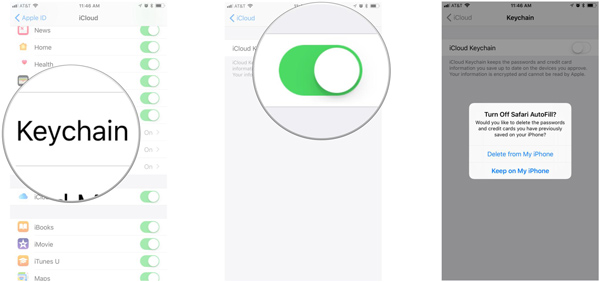 ステップ1ホーム画面から設定アプリを実行し、プロフィールをタップして、 iCloud タブ。 ステップ2iCloud キーチェーンを有効にするには、下にスクロールして をタップします キーホルダーをクリックして、iCloud キーチェーンのスイッチをオンにします。プロンプトが表示されたら、Apple ID とパスワードを入力します。
ステップ1ホーム画面から設定アプリを実行し、プロフィールをタップして、 iCloud タブ。 ステップ2iCloud キーチェーンを有効にするには、下にスクロールして をタップします キーホルダーをクリックして、iCloud キーチェーンのスイッチをオンにします。プロンプトが表示されたら、Apple ID とパスワードを入力します。 iCloud キーチェーンのパスワードを設定している場合は、キーチェーンを有効にするときにパスワードの入力を求められます。そうでない場合は、パスワードを作成するように求められます。
パスワードマネージャーを無効にするには、 iCloud キーチェーン スイッチ。次に、Safari の自動入力をオフにするかどうかを尋ねられます。選択する iPhoneから削除 パスワードを iCloud に保存するか、選択します iPhone に保存しておく iPhoneにデータを保存します。次に、Apple ID のパスワードを入力します。
Mac で iCloud キーチェーンを有効または無効にする方法
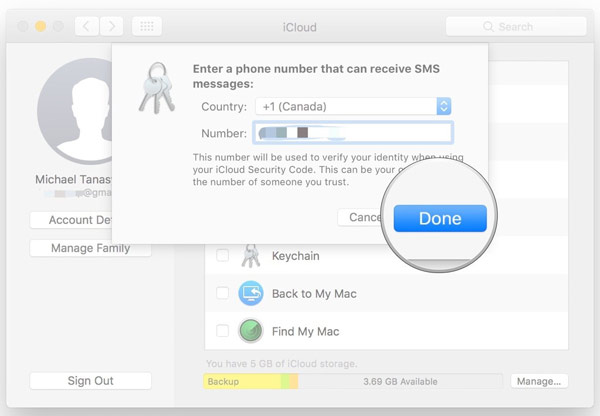 ステップ1に移動します アップル メニュー、選択 システム環境設定を開き、 iCloud アプリ。 ステップ2の横にあるチェックボックスにチェックを入れます キーホルダー オプション。プロンプトが表示されたら、Apple ID のパスワードを入力します。クリック わかった アクションを確認します。 ステップ3iCloud キーチェーンのパスワードを設定している場合は、それを入力し、クリックします 次をクリックし、指示に従ってください。 ステップ4アクセス可能な携帯電話番号を入力し、テキスト メッセージを受信したら確認コードを入力します。最後に、 終わり ボタンをクリックして完了します。
ステップ1に移動します アップル メニュー、選択 システム環境設定を開き、 iCloud アプリ。 ステップ2の横にあるチェックボックスにチェックを入れます キーホルダー オプション。プロンプトが表示されたら、Apple ID のパスワードを入力します。クリック わかった アクションを確認します。 ステップ3iCloud キーチェーンのパスワードを設定している場合は、それを入力し、クリックします 次をクリックし、指示に従ってください。 ステップ4アクセス可能な携帯電話番号を入力し、テキスト メッセージを受信したら確認コードを入力します。最後に、 終わり ボタンをクリックして完了します。 電話番号は、キーチェーンにアクセスするときはいつでも身元を確認するために使用されます。
パート 3. iCloud キーチェーンのパスワードにアクセスして表示する方法
iCloud キーチェーンを有効にすると、iPhone/iPad または MacBook で保存されたパスワードにアクセスして表示できます。これにより、Web サイトにすばやくアクセスでき、データ損失を心配する必要がなくなります。
iPhone/iPadでiCloudキーチェーンを使用する方法
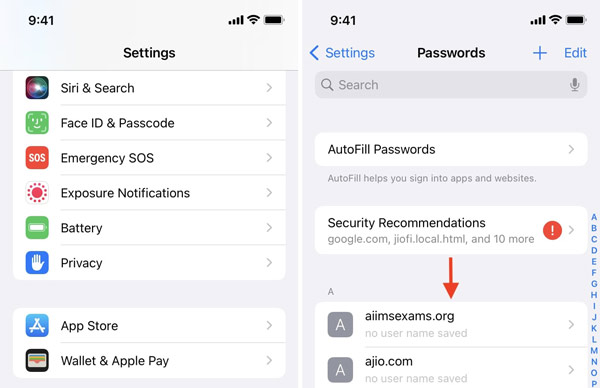 ステップ1設定アプリを開き、 をタップします パスワード、 また パスワードとアカウント、 その後 ウェブサイトとアプリのパスワード iOSのバージョンに応じて。 ステップ2Face ID、Touch ID、または iPhone のパスコードを使用して所有権を確認します。 ステップ3Web サイトのリストが表示されます。 Web サイトをタップすると、iPhone で iCloud キーチェーンを直接表示できます。ここでパスワードを変更したり、項目を削除したりすることもできます。
ステップ1設定アプリを開き、 をタップします パスワード、 また パスワードとアカウント、 その後 ウェブサイトとアプリのパスワード iOSのバージョンに応じて。 ステップ2Face ID、Touch ID、または iPhone のパスコードを使用して所有権を確認します。 ステップ3Web サイトのリストが表示されます。 Web サイトをタップすると、iPhone で iCloud キーチェーンを直接表示できます。ここでパスワードを変更したり、項目を削除したりすることもできます。 推奨: iCloud キーチェーンの最良の代替品

公式の方法以外に、次のことをお勧めします。 imyPassiPhoneパスワードマネージャー iPhone または iPad でパスワードを管理するための代替ソリューションとして。より多くの種類のパスワードをカバーし、iPhone のパスワードに簡単にアクセスできるようになります。

4,000,000以上のダウンロード
Mac で iCloud キーチェーンにアクセスする方法
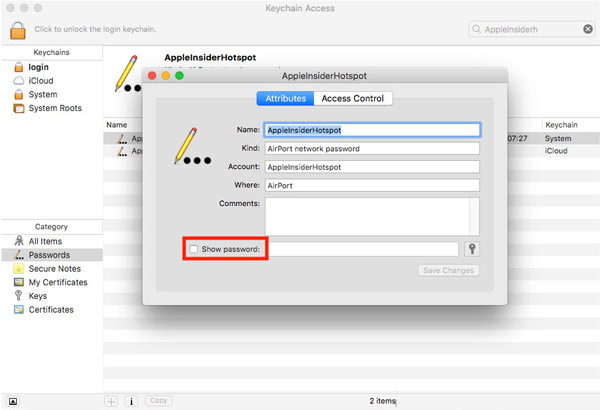 ステップ1実行します キーチェーンアクセス からのアプリ 公共事業 内のフォルダー アプリケーション メインフォルダー。 ステップ2選ぶ パスワード の中に カテゴリー 左側のサイドバーのセクション。次に、右側のパネルに保存されているすべての証明書が表示されます。 ステップ3項目を 1 つ選択し、次のチェックボックスをオンにします。 パスワードを表示。次に、Mac で iCloud キーチェーンにアクセスします。
ステップ1実行します キーチェーンアクセス からのアプリ 公共事業 内のフォルダー アプリケーション メインフォルダー。 ステップ2選ぶ パスワード の中に カテゴリー 左側のサイドバーのセクション。次に、右側のパネルに保存されているすべての証明書が表示されます。 ステップ3項目を 1 つ選択し、次のチェックボックスをオンにします。 パスワードを表示。次に、Mac で iCloud キーチェーンにアクセスします。 ノート: システム キーチェーンにアクセスするときは、管理者アカウントとパスワードを入力する必要があります。
パート 4. iCloud キーチェーンにパスワードを追加する方法
iOS デバイスまたは MacBook で iCloud キーチェーンを有効にしている限り、パスワードは自動的に保存されます。もちろん、iPhone または Mac コンピュータの iCloud キーチェーンに手動でパスワードを追加することもできます。
iPhoneのキーチェーンにパスワードを追加する方法
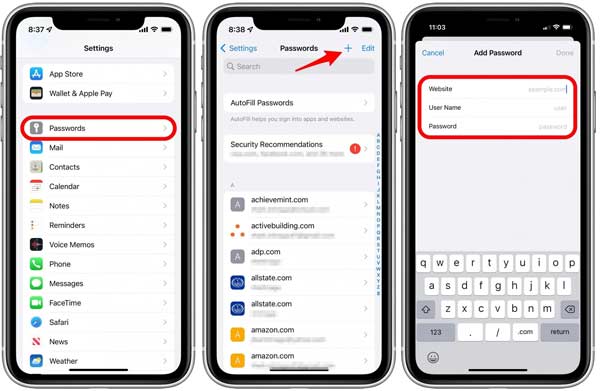 ステップ1設定アプリを実行し、 パスワード タブに移動し、Face ID、Touch ID、またはパスコードを使用してアクションを認証します。 ステップ2をタップします。 追加 右上隅のアイコンをクリックし、Web サイト、ユーザー名、パスワードを入力します。 ステップ3完了したら、 をタップします 終わり ボタン。その後、iPhone でキーチェーン パスワードを使用できるようになります。
ステップ1設定アプリを実行し、 パスワード タブに移動し、Face ID、Touch ID、またはパスコードを使用してアクションを認証します。 ステップ2をタップします。 追加 右上隅のアイコンをクリックし、Web サイト、ユーザー名、パスワードを入力します。 ステップ3完了したら、 をタップします 終わり ボタン。その後、iPhone でキーチェーン パスワードを使用できるようになります。 Mac でキーチェーンにパスワードを追加する方法
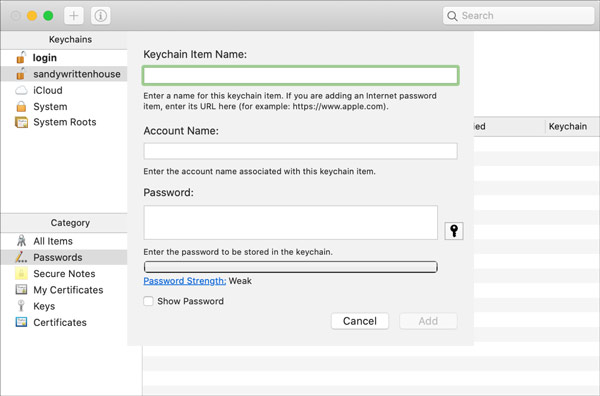 ステップ1Mac でキーチェーン アクセス アプリを開き、 パスワード の下のタブ カテゴリー セクション。 ステップ2クリック 追加 左上隅の アイコンをクリックして、新しいアイテム画面をポップアップ表示します。 ステップ3次に、項目名、アカウント、パスワードを対応するボックスに入力します。最後に、 追加 ボタンを押して確認します。
ステップ1Mac でキーチェーン アクセス アプリを開き、 パスワード の下のタブ カテゴリー セクション。 ステップ2クリック 追加 左上隅の アイコンをクリックして、新しいアイテム画面をポップアップ表示します。 ステップ3次に、項目名、アカウント、パスワードを対応するボックスに入力します。最後に、 追加 ボタンを押して確認します。 ノート:
システム ルート キーチェーンにパスワード項目を追加することはできません。
パート 5. iCloud キーチェーンから保存されたパスワードを削除する方法
スペースを解放してキーチェーン リストをコンパクトにするには、パスワードを定期的に管理することをお勧めします。 Apple では、iOS デバイスと Mac の両方で、iCloud キーチェーンから不要なパスワードを削除できるようにしています。
iPhoneのキーチェーンからパスワードを削除する方法
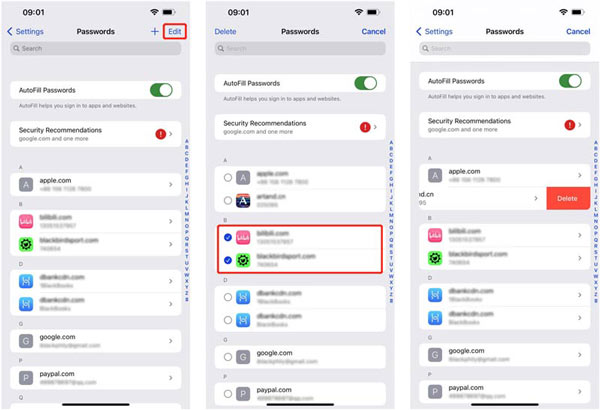 ステップ1選ぶ パスワード 設定アプリで、Face ID、Touch ID、またはパスコードを使用して本人確認を行います。 ステップ2をタップします。 編集 右上のボタン。 ステップ3キーチェーンのパスワードを削除するには、項目を左側にスワイプして、 をタップします 消去。複数の項目を削除したい場合は、項目を選択して をタップします。 消去 画面の上部にあります。
ステップ1選ぶ パスワード 設定アプリで、Face ID、Touch ID、またはパスコードを使用して本人確認を行います。 ステップ2をタップします。 編集 右上のボタン。 ステップ3キーチェーンのパスワードを削除するには、項目を左側にスワイプして、 をタップします 消去。複数の項目を削除したい場合は、項目を選択して をタップします。 消去 画面の上部にあります。 Mac でキーチェーンからパスワードを削除する方法
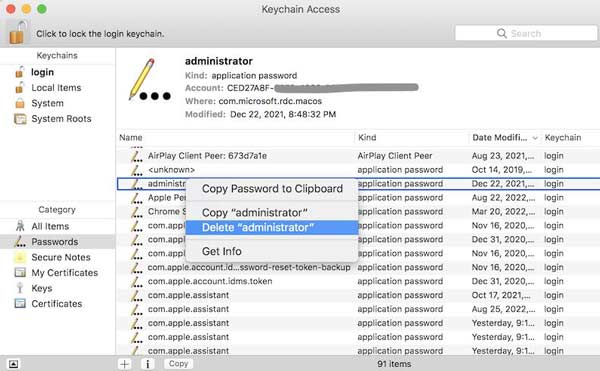 ステップ1キーチェーン アクセス アプリを実行し、次のように入力します。 パスワード タブ。 ステップ2削除するパスワードを押し、いずれかのパスワードを右クリックして、 消去 コンテキストメニューで。 ステップ3プロンプトが表示されたら、システム パスワードを入力します。次に、 消去 ボタンをもう一度押します。
ステップ1キーチェーン アクセス アプリを実行し、次のように入力します。 パスワード タブ。 ステップ2削除するパスワードを押し、いずれかのパスワードを右クリックして、 消去 コンテキストメニューで。 ステップ3プロンプトが表示されたら、システム パスワードを入力します。次に、 消去 ボタンをもう一度押します。 パート 6. iCloud キーチェーンに関するよくある質問
iCloudキーチェーンは安全ですか?
ブラウザベースのパスワード マネージャーと同様、iCloud キーチェーンは利便性を考慮して設計されているため、他のオプションよりもセキュリティ侵害に対して脆弱です。
Apple キーチェーンは良いアイデアですか?
キーチェーンは、iOS や Mac でパスワードを保存する便利な方法ですが、Apple エコシステムの外では、限定的なパスワード サポートのみを提供します。
家族は私の iCloud キーチェーンを見ることができますか?
レポートによると、iOS 17 では iCloud キーチェーンのパスワードを友人や家族と共有できるようになっています。
結論
さて、あなたは理解する必要があります iCloudキーチェーンとは何ですか仕組みと使い方をご紹介します。便利なパスワードマネージャーとして、iOSとMacユーザーはこの機能を使ってデバイス間でパスワードを保存・管理できます。ただし、完璧ではありません。代替のiPhoneパスワードマネージャーとして、imyPass iPhone Password Managerをお勧めします。



